当您在 PowerPoint 演示文稿中使用图片时,您可能希望删除图片背景以更好地满足您的需要。 例如,你想 在 PowerPoint 中使图片背景透明 强调主题或删除分散注意力的细节。 这篇文章将指导您逐步从 PowerPoint 中的图片中删除背景。
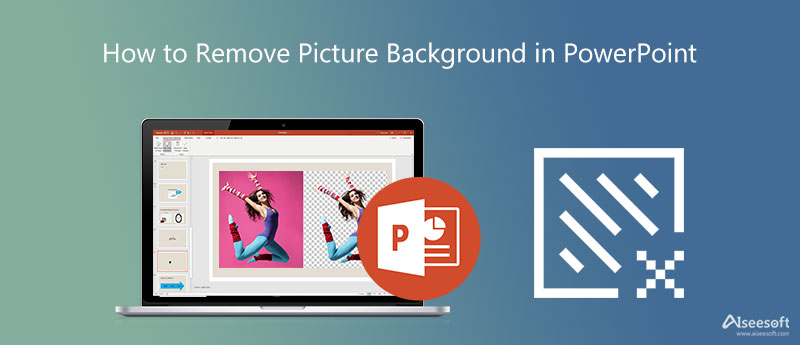
PowerPoint 提供了许多内置功能,可帮助您直接在其中编辑图片。 当需要去除图片背景时,可以使用其背景去除功能。 这部分将向您展示如何在 PowerPoint 中使图片背景透明。

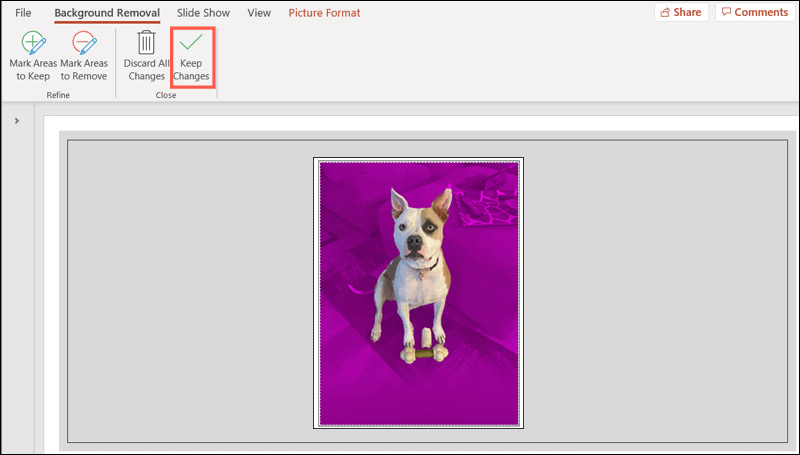
如果您想单独保存此背景已删除的图片,您可以在 PowerPoint 中右键单击它,然后选择另存为图片选项。 最后,你可以 使图像背景透明 与 PowerPoint。
除了直接在 PowerPoint 中去除图片背景外,您还可以选择将图片背景设为透明,然后将其插入到 PowerPoint 演示文稿中,尤其是当您对其内置的背景去除效果不满意时。
在这里我们强烈推荐易于使用的 免费在线去背景 让您透明图像文件。 它高度支持任何流行的图像格式,包括 JPG、JPEG、PNG 等。 您可以在 Google Chrome、Mac Safari、Microsoft IE、Yahoo 或 Firefox 等常用网络浏览器上使用它。



. 如何在 PowerPoint 中更改图像的白色背景?
当您想从 PowerPoint 中的图像中去除白色背景并更改其颜色时,您可以单击图片,选择“图片格式”选项卡,然后打开“颜色”的下拉菜单。 现在您可以使用设置透明颜色工具轻松更改图片背景颜色。
2. 如何在 Microsoft PowerPoint 中添加图片?
要将图片插入 PowerPoint 幻灯片,您可以单击“插入”选项卡,从“图像”组中选择“图片”选项,然后单击“插入图片自”下的“此设备”或“在线图片”。 选择合适的图片后,您只需单击“插入”按钮即可确认您的操作。
3. 如何用 PowerPoint 裁剪图片背景?
当您需要在 PowerPoint 中裁剪图片并删除不需要的背景时,您可以单击功能区中的图片格式选项卡,然后在大小组中找到裁剪功能。 您可以单击裁剪,然后在图像上自由拖动手柄以进行裁剪。
结论
这篇文章主要讲的是 如何去除PowerPoint中的图片背景. 当您想摆脱 PowerPoint 中的图片背景时,您可以按照上面的方法进行操作。 此外,您可以尝试推荐的 免费在线去背景 并使用它使图片背景透明。

Video Converter Ultimate 是一款出色的视频转换器、编辑器和增强器,可以转换、增强和编辑 1000 种格式等的视频和音乐。
100% 安全。无广告。
100% 安全。无广告。